Как выбрать хороший компьютер? Как выбрать хороший компьютер
Как выбрать компьютер для дома правильно. На что смотреть.
 Подумайте для чего вам ПК
Подумайте для чего вам ПКВ этой статье я расскажу вам как выбрать компьютер для дома и на что следует обратить свое внимание при покупке.Итак, вы решили купить стационарный компьютер для дома. Прежде всего вы должны решить для себя какой пк будете рассматривать:
- Новый компьютер (системный блок)
- Б/у компьютер. Этот вариант будет в разы дешевле. Но минус в том что не будет гарантии.
Б/у компьютеры стоят намного дешевле чем новые, но тут вы должны хоть как то разбираться в компьютерах, в их устройстве и принципе работы. Т.к. сейчас много недобросовестных продавцов, которые могут сунуть вам какой-нибудь супер старый или полуисправный пк. Вам надо будет все проверять самим и знать на что смотреть.
С новым компьютером будет все проще. В магазине вам посоветуют то что нужно именно вам. Но не всегда консультанты будут заботиться о том что конкретно вам нужно. Здесь тоже нужно опираться на свои знания в компьютерах. Итак, первое что вы должны сделать перед покупкой это определиться для каких целей вам нужен ПК:
- В основном для игр (танки, гта, шутеры, гонки и т.д.) и работы в ресурсоемких программах.
- В основном для интернета и работы с документами (набор текста, печать, просмотр онлайн видео, фильмы и т.д.)
Если вы будете много играть в игры, то вам прежде всего следует обратить на следующие параметры:
- Типоразмер корпуса. Да, для игр это важно. Различают размеры корпусов (самые популярные) формата ATX (стандартный размер), mATX (уменьшенный кв размерах корпус — мини) и Full Tower (очень большой и вместительный корпус). Игры требуют очень мощного процессора и мощной видеокарты. Следовательно эти детали будут нагреваться при максимальной производительности, а значит будут выделять много тепла. Чтобы обеспечить достойное и грамотное охлаждения, нужен большой корпус (хотя бы для того чтобы воздух лучше циркулировал внутри). Под игры берут либо ATX либо Full Tower.
- Процессор и видеокарта. Для игрушек это очень важно. Например для ГТА5 нужен очень мощный процессор (в идеале нужен новый четырех-ядерный core i7 6700), либо процессор не ниже линейки core i 3 (нового поколения). Старые процессоры, например такие как Intel Pentium, Intel Core 2 Duo, AMD Athlon x 2 для современных игр не подойдут. На таких процессорах можно играть только в старые игры. Видеокарта для современных новых игр тоже нужна довольно мощная. В идеале это NVIDIA Ge Force 1060, 1070 или 1080.
- Оперативная память. Для игр очень важный параметр. Объем оперативной памяти не должен быть меньше 4 ГБ. Лучше 8 — 16 ГБ.
- Жесткий диск. Под игры некоторые хотят купить SSD 500 — 1000 ГБ, что совершенно бесполезно. SSD диск уместно использовать только под Windows и для приложений. Игры можно смело устанавливать на обычный жесткий диск (HDD). Раньше, когда только появились SSD накопители, многие думали что при установке игр на эти диски у них вырастет фпс, но это не так. Поэтому в идеале для системы и программ должен быть установлен SSD диск (128 — 250 ГБ хватит за глаза) + жесткий диск как второй, для хранения данных, для установки на него игр и т.д. Вам подойдет жесткий диск объемом от 1 ТБ.)
Если вы будете в основном проводить время в социальных сетях, смотреть онлайн видео, работать с документами, то вам подойдет не дорогой компьютер со средними характеристиками. Тут главное понимать, что совсем слабый пк брать не стоит за минимальные деньги. Так как даже обычный просмотр онлайн видео высокой четкости требует хорошего процессора и не самой слабой видеокарты. Здесь обратите внимание:
- Процессор и видеокарта. Под наши задачи не нужен дорогой core i7 процессор и нового поколения видеокарта. Достаточно иметь «на борту» любой процессор линейки core i3 (выше не обязательно). Видеокарта подойдет средней или низкой ценовой категории (например NVIDIA Ge Force GT 740)
- Оперативная память. Раньше, пару лет назад предполагалось что для обычного просмотра онлайн видео достаточно 2 ГБ памяти. Сейчас поверьте, это слишком мало. Минимум начинается от 3 ГБ. 3-4 ГБ будет достаточно чтобы смотреть Full HD видео онлайн без тормозов.
- Жесткий диск. Здесь не обязательно выбирать на терабайт. Подойдут диски объемом 250 — 500 ГБ, вполне. Но лучше если будет SSD диск. В нашем случае идеальным вариантом будет компьютер с SSD диском объемом 128 ГБ. Жесткий диск как второй не обязателен в нашем случае.
Жду Ваших звонков! 8-(906)-343-80-35, мастер Вячеслав
ГЛАВНАЯ
Как выбрать компьютер? Купить компьютер. Покупка системного блока
pc-reanimator.ru
Как выбрать недорогой, но хороший компьютер?
Как выбирать бюджетный компьютер?Это статья о том, как я выбирал комплектующие изделия для бюджетного компьютера. Надеюсь, что мой опыт может кому-нибудь пригодиться. Компьютер выбирался не для игр, а для всего остального, включая работу с изображениями и кодирование видео на любительском уровне. Бюджет примерно 1500$.
Повторю, на всякий случай ещё раз, что этот компьютер не был предназначен для современных игр или профессиональной работы с "тяжёлыми" приложениями, для которых важно именно предельное быстродействие.
Высокое быстродействие системы требуется и для просмотра современных видеофильмов, где используются форматы изображения с высоким разрешением, но для этого можно использовать только аппаратные возможности видеокарты. В большинстве же остальных случаев, быстродействие системы не может стать критическим препятствием для работы на компьютере.
Так как покупаемый компьютер был не первым, и у меня уже имелся кое-какой опыт эксплуатации подобной техники, то я сразу же расставил приоритеты.
Очень часто при покупке компьютера делается упор на системный блок. Покупается какой-нибудь дорогостоящий процессор, мощный брендовый блок питания, заточенная под разгон материнская плата и корпус с продуманной системой охлаждения. В результате имеется во всех отношениях хороший системный блок, но при этом часть средств оставшаяся на покупку монитора не позволяет купить что-либо стоящее.
Самые интересные ролики на Youtube
Например, цена хорошего корпуса у нас начинается с 80$, тогда как бюджетный стоит всего 20 - 30$. Цена старшего процессора в линейке может и вовсе быть в два-три раза выше, чем у младшего. И так со всеми изделиями, начиная от видеокарты и кончая корпусным вентилятором.
Я решил несколько перераспределить средства так, чтобы сначала выбрать хороший во всех отношениях монитор, а уже потом на оставшиеся деньги подобрать девайсы для системного блока.
Монитор искал долго и нудно. Мониторы на TN матрице не рассматривалась, так как мне иногда приходится работать с изображениями. Мониторы Samsung на PVA тоже не рассматривались по личным мотивам.
Выбирать пришлось между мониторами на MVA и IPS матрицах. Рассматривал возможность покупки мониторов Philips и ViewSonic на MVA, но смущала цена, которая приближалась к цене монитора на IPS матрице.
В конце-концов остановил свой выбор на 26-ти дюймовом LG Flatron W2600HP. Это непрофессиональный монитор, но за свои деньги - очень хороший выбор. Монитор имеет разрешение 1920 точек по длинной стороне, что позволяет просматривать фильмы в стандарте Blu Ray. Матрица позволяет просматривать изображения цветового охвата sRGB без присущих MVA (PVA) и TN матрицам недостатков.
И самое главное, монитор позволяет при разрешении 1280 точек получить крупное, не утомляющее глаза изображение.
Несколько советов по покупке монитора, если вы собираетесь покупать монитор для работы с изображениями.
1). Обязательно возьмите с собой в магазин ноутбук. Если нет своего ноутбука, то попросите его у приятеля. Продавцы не разрешают устанавливать на свои компьютеры какие-либо программы. Возможно, вашему приятелю тоже будет интересно пойти с вами в магазин. К тому же он может составить хороший противовес компании продавцов, которые умеют искусно «давить» на покупателя.
2). На ноутбук нужно заблаговременно установить несколько программ и тестов. Если драйвер видеокарты ноутбука не поддерживает управление настройками гаммы, яркости, контрастности и прочего, то установите на ноутбук программу-драйвер RivaTuner. Программа RivaTuner может управлять многими видеокартами, даже если их нет в списке поддерживаемых программой устройств. Для того, чтобы можно было оперативно подстроить монитор можно установить программу CLTest
Из тестовых программ можно установить TFT Test или любую подобную, чтобы проверить наличие битых пикселей, равномерность засветки, время отклика и т.д.
На рабочий стол хорошо установить обои "RealColor".
3). Дома нужно всё настроить и поиграть с настройками подключив к ноутбуку любой внешний монитор. Это сэкономит время и нервы, когда вы будете выбирать монитор в магазине. Если на официальном сайте есть инструкция по эксплуатации покупаемого монитора, то лучше её скачать и ознакомится с ней заранее.
Итак, монитор куплен, теперь очередь за системным блоком.
Требования к системному блоку следующие:
1). Сравнительно небольшое потребление энергии системным блоком в ущерб производительности. Это должно позволить снизить шум системного блока и температуру внутри его без использования дорогостоящих систем охлаждения.
2). Аппаратные кодеки для просмотра Blu Ray и полная аппаратная поддержка Windows Vista. Это чтобы уже через год не оказалось, что компьютер морально устарел.
3). Не менее трёх слотов расширения старого типа PCI и пару слотов PCI-Express. Три PCI для: второй сетевой карты, модема, запасной.
Как ни странно, но адаптеров с разъёмами PCI-Express пока что выпускается совсем не много, в то время как в современных материнских платах может и вовсе не быть разъёмов PCI. Кроме того, нужно иметь в виду, что часто доступ к одному из слотов расширения бывает перекрыт радиатором видеокарты.
5). Интерфейс PATA для старых девайсов. Чтобы можно было подключить восьмидесятипроводным кабелем DVD writer и HDD старого типа.
6). Наличие параллельного и последовательного портов. Когда они есть, то их не замечаешь, а когда нет, то обязательно понадобятся.
7). Разъёмы SATA. Они есть на всех современных материнских платах и их количество вполне достаточно для обычного пользователя.
Что купил.
Платформа. Выбрал Intel в память о самом экономичном процессоре всех времён и народов Pentium 3, который мог работать даже с пассивным охлаждением.
Процессор (Core) выбрал из линейке Intel Core 2 Duo - E4500. Не купил более медленный только потому, что его не было в наличии, а если где и был, то без фирменного кулера.
Память (RAM). Купил 2 гигабайта самой дешёвой и этого пока хватает.
Материнскую плату (Main Board) выбрал из бюджетных Gigabyte-ов - P35-DS3L. В ней были все необходимые мне разъёмы. Чипсет P35 не самый экономичный, но в соотношении цена/экономичность победил.
Видеокарта (Video AGP) - MSI Radeon HD2600XT-T2D256EZ. Не самый лучший выбор в плане энергопотребления, но в наличии правильное пассивное охлаждение, аппаратная поддержка Blu Ray, Direct 10 и самое главное - низкая цена. Опять таки компромиссное решение в угоду цене.
Корпус (Case) выбирал из самых дешёвых, но с возможностью установки фронтального вентилятора. Этот вентилятор позволяет снизить температуру винчестеров на 10 - 15 градусов без особого увеличения шума.
Винчестеры (HDD). Купил чуть дороже, но с трёхлетней гарантией. Неприятно, когда через год-два винчестер умирает.
И ещё, я бы не рекомендовал покупать винчестеры Samsung и это не из-за недоверия к самому бренду Samsung.
DVD. Пока исправно работает старый. Но если придётся покупать новый, то куплю любой на удачу.
В результате получился довольно тихий системный блок. Правда пришлось к нему купить ещё два вентилятора ценой по несколько долларов каждый и слегка переделать конструкцию крепления винчестеров. Подробности переделки здесь.
Кроме этого, гнездо для включения фронтального микрофона в системном блоке было подключено неэкранированным проводом, что так же пришлось переделывать.
Чтобы добраться до винта «2» пришлось отогнуть часть передней стенки каркаса «1». После этого удалось вынуть из корпуса печатную плату и поменять часть проводов, к которым подключалось микрофонное гнездо, на провода в экранирующей оплетке «3».

Конечно, доплатив каких-нибудь 300 - 400 долларов, можно было бы купить боле производительный компьютер к тому же не нуждавшийся в какой либо доработке. Но тогда пришлось бы довольствоваться 20-ти дюймовым монитором на MVA матрице со всеми вытекающими последствиями.
oldoctober.com
Как выбрать хороший компьютер? | блог Shte.ru
Покупка компьютера это несомненно важное событие — все таки компьютер это немного больше чем телевизор, музыкальный центр или другая техника. Ведь это все есть в компьютере, поэтому к выбору подходить следует осознанно.
Содержание
Какие важные моменты при выборе компьютера? Как понять что компьютер качественный, и его цена не завышена? Давайте разберемся с этим всем, чтобы не было в голове путаницы.
Сегодня речь пойдет хоть и про обычный стационарный компьютер, но советы будут также полезны и при выборе ноутбука. Данные советы также подходят и для выбора ноутбука.
Итак, все, вы твердо решили — покупаете компьютер, но сперва также решите для себя — для чего именно вы хотите его приобрести? Для игр, или может быть для офисных задач, или может просто для интернета — в таком случае нет смысла раскошеливаться на дорогой системный блок.
Если вы собираетесь на компьютере в основном играть или работать в ресурсоемких графических приложениях, то конечно лучше обзавестись современной конфигурацией компьютера с мощным процессором.
Понятие «современный» имеет очень широкое значение, дело в том что компьютерные технологии развиваются достаточно быстро и то что вы приобрели сегодня, уже с завтрашнего дня начнет устаревать (конечно не в буквальном смысле).
В любом случае необходимо чтобы на компьютере было установлено не менее 2 гб оперативной памяти и хотя бы 500 гб жесткий диск, чтобы бы смогли получить минимальный комфорт.
Теперь немного пройдемся о комплектующих компьютера.
Роль блока питания в компьютере
Начинаю я список не просто так с блока питания, это очень важная часть системного блока, хотя почему-то внимания ей уделяют мало. Блок питания снабжает электричеством все устройства компьютера, поэтому его просто нельзя пропустить из вида — ознакомьтесь с БП, он должен быть от известного бренда и иметь небольшой запас мощности, для офисного компьютера мощность должна быть не менее 350 ватт, а для игрового — от 500 ватт.
Значение корпуса для компьютера
Казалось бы — какая разница какой корпус, главное чтобы он был крепкий. Но не совсем так, особенно когда вы так думаете и приобретаете (если вы к примеру собираете компьютер самостоятельно). Вот к примеру вы можете приобрести симпатичный корпус, и начать монтаж устройств, вроде бы все хорошо, несмотря на то что не с первого раза вы смогли закрыть крышку его. Но при включении компьютера вы начинаете замечать что он просто шумит, вибрирует и этим создает вам дискомфорт. Поэтому делаем вывод — корпус должен быть не только красивым, но и хорошо «стянутым», иметь не очень тонкие стенки и достаточное количество отсеков для жестких дисков или приводов.
А как же корпус с блоком питания? Хороший корпус с блоком питания будет стоить достаточно дороже — и приобретать по отдельности выйдет дешевле. А так, в обычных корпусах стоят блоки питания как правило китайские, которые могут не только сгореть но и вывести из строя ваши дорогие комплектующие.
Комплектующие компьютера: жесткий диск, память, процессор
В таких устройствах как память и процессор главным критерием является частота, то есть чем выше частота — тем больше пропуская способность, то есть тем выше скорость обработки данных. То есть желательно выбирать именно по этим параметрам оперативную память и процессор. Также сейчас почти нет уже одноядерных процессоров, у всех минимум два ядра.
При выборе процессора смотрите на его кэш, на частоту и на сокет — он должен совпадать с сокетом материнской памяти.
Жесткие диски тоже стоит выбирать для тех или иных задач, для офисного компьютера будет вполне достаточно диска со скоростью оборотов шпинделя 5400 об/мин — в таком случае диск будет тихий и не мешать вам
работать, а потреблять будет меньше. Если вы хотите более производительный диск, то выбирайте от 7200, некоторые модели работают на скорости и 10 000, но они конечно будут немного шумными, за скорость нужно «платить».
Если вы хотите очень быстрый жесткий диск и при этом бесшумный — сморите в сторону SSD, они не могут создавать никакого шума, так как без механических деталей. Скорость как записи так и чтения у них намного выше чем у жесткого диска, однако цена до сих пор достаточно высока, если сравнивать с дисками, у которых и обьем будет намного больше.
Какой у меня звук на компьютере?
Если вы не аудиофил или меломан, то звук вас скорее всего устроит тот, который интегрирован в материнку. Сегодня современные мат.платы оборудованы не таким уже и плохим звуковым чипом и вполне пригоден как для современных игр, так и для музыки или просмотра фильмов.
Но если у вас есть требования к звуку — то лучше сразу подумать о звуковой карте, и посмотрите будет ли свободный и необходимый разьем на материнской плате.
Какая лучше видеокарта?
Видеокарта скорее всего вам будет интересна только внешняя, для офиса конечно может хватить и обычного встроенного видеоадаптера, но если вы захотите поиграть даже в простую игру, то лучше приобрести отдельную видеокарту среднего ценового диапазона. Это будет куда лучшим решением и по финансам не очень «ударит».
Какая должна быть материнская плата?
Одним словом материнская плата должна быть современной. Поинтересуйтесь, чтобы в ней был хотя бы один порт USB 3.0, чтобы она поддерживала SATA 3.0 и также может быть полезен для быстрого интернета порт 1 гб/с.
Желательно чтобы было не два, а больше разьемов для оперативной памяти — так вы сможете в будущем сделать апгрейд компьютера, то есть добавить ему мощности. Для расширения возможностей компьютера также будут полезны дополнительное количество слотов PCI, так вы сможете к примеру туда установить ТВ-тюнер, Wi-Fi адаптер, дополнительную плату USB и много еще полезных плат.
Вернуться на главную!shte.ru
Как выбрать компьютер
На сайт приходит много вопросов: как выбрать компьютер для дома; как выбрать компьютер системный блок; как выбрать персональный компьютер для дома; как выбрать компьютер для работы; как выбрать игровой компьютер; какой выбрать компьютер для ребенка для учебы и игр? В этой статье мы расскажем как правильно выбрать персональный компьютер, какой лучше выбрать компьютер для дома или офиса. Статья будет полезна тем, кто хочет выбрать новый компьютер, вы узнаете как выбрать компьютер самому. Итак, выбираем компьютер.
Выбор компьютера определяется задачами, которые он будет решать. Вот некоторые советы и рекомендации как выбрать персональный компьютер.
Стационарный компьютер или ноутбук: что выбрать
Главным преимуществом системного блока перед ноутбуком является его стоимость. При равных характеристиках компьютер обойдется дешевле, чем ноутбук. Так же преимуществом компьютера является более простая и не дорогая, по сравнению с ноутбуком, возможность модернизации и замены комплектующих на более современные. Современный компьютер для игр обойдется не дешево, а в формате ноутбука стоимость его будет очень высока. Так же в игровых ноутбуках из-за ограниченных размеров часто возникают проблемы с перегревом.
К стационарному компьютеру можно подобрать по размерам и характеристикам и при необходимости заменить на другой монитор, в зависим от потребностей и решаемых на компьютере задач. Тем, кому важнее мобильность и не нужно играть в современные игры, наверное больше подойдет ноутбук. В этом материале речь пойдет о выборе стационарного компьютера.
Купить готовый компьютер или заказать сборку из комплектующих по выбору пользователя
Существует вариант купить системный блок от известного производителя. Как правило, на подобные компьютеры предоставляется гарантия до пяти лет. Такие компьютеры надежны и сбалансированы. Минусом подобной покупки является высокая цена и не возможность изменить комплектацию.
Более выгодно можно приобрести компьютер заказав сборку у компаний, которые занимаются продажей комплектующих для компьютеров. В штате таких компаний существуют специалисты, которые подберут совместимые комплектующие, учитывая пожелания заказчика. Как правило, если комплектующие куплены в этой компании, сборка может быть бесплатной или стоить не дорого. Еще дешевле можно купить компьютер, купив часть комплектующих у других поставщиков, которые предлагают их по более низким ценам. Надо помнить, что на все новые комплектующие к компьютеру предоставляется гарантия.
Как выбрать комплектующие для компьютера
Учитывая для чего будет использоваться компьютер нужно подбирать комплектующие к нему. Это влияет на стоимость компьютера.
Для компьютера для работы, учебы, интернета, музыки, фильмов не обязательно приобретать дискретную видеокарту, которая обладает большой производительностью. Можно обойтись встроенной в процессор видеокартой. Производители встраивают в современные процессоры видеокарты, которые позволяют решать эти задачи без приобретения дополнительной видеокарты.
Для игрового компьютера без дискретной карты не обойтись и чем современнее и мощнее (дороже) видеокарта, тем дольше она будет «тянуть» современные игры. Игровой компьютер для нормальной работы комплектуется мощным процессором (лучше одной из последних топовых моделей) и большим объемом оперативной памяти. Не стоит забывать о мощном блоке питания и об охлаждении процессора и видеокарты, так как при работе компьютера на максимальных возможностях выделяется большое количество тепла.
Какой выбрать процессор для компьютера
Если для игрового компьютера чем мощнее процессор, тем лучше, то для домашнего компьютера, который не заточен для игр и для рабочего компьютера можно обойтись процессором поскромнее. Как выбрать процессор для компьютера? Подойдут решения и от Intel и от AMD. Выбирая процессор, не нужно гнаться за мощностью, она может не пригодится, но и не нужно особо экономить. Чтобы за компьютером было комфортно работать и он не «тормозил» лучше купить процессор, который может работать на частоте не менее 2 ГГц и имеет хорошее встроенное видео.
Как выбрать материнскую плату для компьютера
Материнская плата должна быть совместима с процессором. Если у вас уже есть процессор, нужно смотреть совместима ли с ним материнская плата, которую вы хотите купить. Современные материнские платы комплектуются hdmi выходом для просмотра видео высокой четкости, сетевой картой для проводного интернета и большим количеством usb и других выходов. Материнские платы различаются размерами, размер материнской платы нужно учитывать при приобретении корпуса для компьютера и наоборот.
Как выбрать оперативную память для компьютера
Существует много производителей оперативной памяти, которые выпускаю быструю и не очень память. Чтобы не переплачивать за быструю память, посмотрите какую частоту памяти поддерживает материнская плата. Оперативную память с частотой выше, чем поддерживает материнская плата покупать не имеет смысла, работать она возможно будет, но вы заплатите за скорость памяти, которую невозможно использовать. Для игровых компьютером нужна быстрая память, и чем больше объем памяти, тем лучше. Для домашних и рабочих компьютерах будет достаточно 4 гб, в крайнем случае - 8 гб, не нужно гнаться за очень быстрой памятью. При выборе перед покупкой оперативной памяти и других комплектующих можно посмотреть на них отзывы и обсуждения на форумах и в разделах товаров в интернет магазинах.
Как выбрать жесткий диск для компьютера
Мы рекомендуем использовать два жестких диска для стационарного компьютера. На одном из них, SSD диске объемом не более 120 Гб можно установить операционную систему и программы, а на другом HDD необходимого объема (от 500 Гб) можно хранить данные. Установка операционной системы на SSD диск заметно ускоряет работу компьютера. Выбрать производитя и модель дисков можно сделать при помощи отзывов, обзоров и форумов пользователей компьютера.
Коммуникации компьютера
Проводная сетевая карта для подключения к сети интернет обычно встроена в материнскую плату. Если компьютер планируется подключать к беспроводной сети, можно приобрести беспроводную сетевую карту и подключить ее к материнской плате или купить беспроводную карточку, которую подключают по usb и подключать ее к компьютеру по мере необходимости.
Выбор корпуса для компьютера
При выборе корпуса нужно обратить внимание на количество различных выходов на корпусе. Обычно, главный фактор при выборе корпуса — его внешний вид. Бывают корпуса для компьютера со встроенным блоком питания и без. Какой блок питания выбрать для компьютера? При покупке блока питания нужно учитывать установленные на компьютер комплектующие. Стоит помнить при выборе корпуса, что в него должна уместиться по размеру материнская плата, а в игровых компьютерах должно быть свободное место для установки охлаждения.
Какую операционную систему выбрать для компьютера
При сборе компьютера из комплектующих операционную систему придется покупать дополнительно. Для большинства пользователей выбор очевиден — это операционная система Windows. Мы рекомендуем покупать самую последнюю версию операционной системы Windows, которая существует на момент покупки компьютера, что ее срок поддержки разработчиком был дольше. Купить Windows дешевле можно вместе с комплектующими в компании, которая будет собирать компьютер. Версия OEM для сборщиков нового компьютера дешевле, чем просто коробочная версия Windows. Можно попробовать установить на компьютер операционную систему Linux. Новые версии операционной системы Линукс Linux Mint и Ubuntu и другие удобны, красивы, с интуитивно понятным интерфейсом и позволяют решать все задачи пользователя. Установка их не составит труда и есть много инструкций по установке Linux в сети интернет.
Какой компьютер выбрать решать пользователю. Как выбрать хороший компьютер? Наш совет, подобрать комплектующие, которые будут удовлетворять его запросам. Не стоит покупать компьютер для дома с избыточными характеристиками. При быстром развитии технологий оборудование быстро устаревает и дешевеет. Часто бывает выгоднее заменить в случае необходимости комплектующие на новые современные, вместо того, чтобы тратить деньги на мощное оборудование, которое не используется вначале и затем устаревает. Возможно, эта статья поможет вам выбрать подходящий компьютер, самый лучший компьютер для вас.
comp-obzor.ru
Как выбрать хороший компьютер? | Энциклопедия Windows
Если вы планируете приобретение компьютера, но не знаете на что стоит обратить внимание, вам необходимо остановиться и прочитать данную статью.
При покупке техники главное, что стоит сделать так это решить, для каких целей она вам необходима. Например, если вы хотите купить компьютер, который будете использовать для банального сидения в интернете и т. д., то для таких целей с лихвой хватит и бюджетного варианта.
Не стоит особо заморачиваться по поводу процессора – в данном случае подойдет любой, ведь сегодня практически все процессоры, имеющиеся в продаже, обладают довольно большой скоростью работы. Не очень велика скорость только у Celeron (упрощенном Pentium). Можно купить для бюджетного варианта процессоры AMD, ничем не уступающие по скорости Intel, но стоящие дешевле. Для такого компьютера будет достаточно 512мб-1Гб памяти.
Однако если вы планируете на этом компьютере, например, создание интернет магазина, то стоит задуматься о покупке винчестера на 500 Гб. Он вам обойдется на пятнадцать процентов дороже, чем на 250Гб, но памяти больше в два раза. Касательно видеокарты, то ее можно и не покупать, если имеются материнские платы со встроенной видеокартой. Такие компьютеры обычно ставятся дома или в офисах, где пользователи в основном проводят время в интернете. А не играют в игры.
Более мощными параметрами от бюджетного компьютера отличается домашний. Такую технику предпочитают пользователи, которые любят, чтобы все программы «летали», информации вмещалось больше чем на бюджетном компьютере, а так чтобы можно было на нем запустить некоторые солидные игры. Сюда лучше поставить двухядерный процессор, некоторые предпочитают и четырехядерный. Венчестер стоит взять на 1500 Гб, а оперативной поставить 2-3Гб.
Нормальная видеокарта для такого компьютера будет стоить от 100 у.е. Выбирая компьютер для работы, к примеру, ваша основная деятельность – разработка сайтов Ростов – город, в котором довольно много специалистов подобного профиля, необходимо выбирать профессиональный компьютер с индивидуальными требованиями. У каждой программы свои требования к технике. Такие компьютеры могут собираться под заказ.
Игровые компьютеры покупают в основном геймеры. Большинство из них постоянно следит за новинками компьютерной индустрии, в случае появления новинки они ее тут же устанавливают на компьютер. А все для того, чтобы гарантировать хорошую работу топовых игр, для этого необходим компьютер, который собран по последнему слову техники.
windata.ru
- Где в компьютере хранятся отсканированные документы

- Как полностью очистить компьютер не удаляя виндовс 10

- Xml для чайников книги

- Как создать пароль для входа на сайт

- Удаление вредоносных программ с компьютера

- Самый безопасный монитор для глаз

- Как установить в компьютере пароль на папку

- Visual studio 2018 enterprise или professional что лучше
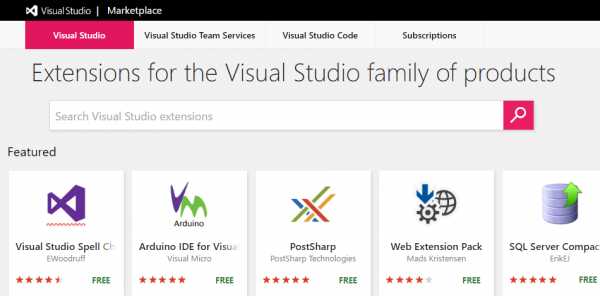
- Можно ли закачать

- Почему отключается wifi на ноутбуке windows 10

- Телеграмм нет русского языка

